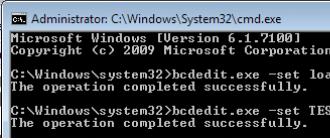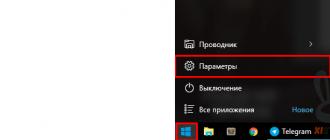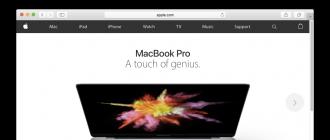Ertami -kechmi, ko'p Android planshet foydalanuvchilari planshetni tozalash va zavod holatiga qaytarish kerak bo'lgan vaziyatga ega. Buning sabablari ko'p bo'lishi mumkin, lekin asosan bu qurilmaning beqaror ishlashi yoki sotishdan oldin ma'lumotlarni "tozalash". Shuningdek, planshet umuman yoqishni to'xtatganda yoki yuklashda muzlab qoladigan holatlar mavjud, bunday holatlarda siz to'liq tiklamasdan qilolmaysiz.
Birinchidan, ikkita tushunchani ajratishga arziydi: Hard Reset va Soft Reset.
- Qattiq tiklash(Hard reset) - Qurilmani qattiq qayta o'rnatish va zavod holatiga qaytarish. Ushbu protsedura operatsion tizimni qayta o'rnatishga o'xshaydi. Qayta tiklashdan so'ng siz o'rnatilgan barcha dasturlar, kontaktlar va media fayllarni o'z ichiga olgan barcha ma'lumotlarni yo'qotasiz. Biroq, Hard Reset -ni miltillash bilan aralashtirib yubormang, agar sizda "maxsus" dasturiy ta'minot o'rnatilgan yoki "Root tomonidan ishlab chiqarilgan" bo'lsa, bularning barchasi to'liq tiklangandan so'ng qoladi.
Qayta tiklashdan oldin barcha kerakli ma'lumotlarni zaxiralash tavsiya etiladi. Fayl menejeri yordamida oddiy media fayllarni xotira kartasiga yoki kompyuterga osongina ko'chirish mumkin. O'yinlar va boshqa ilovalarning zaxira nusxalarini saqlash uchun bugungi kunda Android uchun juda ko'p bo'lgan maxsus zaxira yordamchi dasturlaridan foydalanish tavsiya etiladi. Ammo shuni yodda tutingki, favqulodda holatni to'liq tiklash bilan yuqorida aytilganlarning hech biri saqlanmaydi. - Yumshoq tiklash(Yumshoq holatga qaytarish) - hozirda yumshoq qayta o'rnatish - bu planshet tugmalarining maxsus kombinatsiyasini bosish yoki menyu orqali amalga oshirilishi mumkin bo'lgan qurilmaning oddiy qayta ishga tushirilishi. Ba'zi planshetlarda korpusda maxsus tiklash tugmalari ham mavjud. To'liq qayta o'rnatishdan oldin, albatta, Soft Reset -ni sinab ko'rish tavsiya etiladi - ehtimol kichik muammo qayta yuklash orqali hal qilinadi. Ko'pgina zamonaviy planshetlarda qayta yoqish yoqish / o'chirish tugmachasini uzoq bosish orqali amalga oshiriladi.
Qanday qilib qattiq qayta o'rnatish kerak
Muhim! Hard Reset MicroSD kartalaridan ma'lumotlarni o'chirmasligiga qaramay, ushbu protseduradan oldin xotira kartasini qurilmadan olib tashlash tavsiya etiladi.
- 1 -usul. Agar planshet funktsional bo'lsa, Sozlamalarga o'ting, "Qayta tiklash va tiklash" -ni tanlang va "Telefon sozlamalarini tiklash" -ni bosing. E'tibor bering, dasturiy ta'minot versiyasiga qarab, menyu elementlarining nomi va joylashuvi turlicha bo'lishi mumkin.
- 2 -usul. Agar planshet ishlamay qolsa, siz tiklash rejimiga o'tishingiz va u erdan to'liq tiklashni amalga oshirishingiz kerak. Rovery rejimiga o'tish uchun planshetni o'chiring, so'ng ovoz balandligi tugmachasini bosib ushlab turing (yoki modelga qarab) va bir vaqtning o'zida quvvat tugmachasini yoki "Uy" tugmachasini bosing (planshet modeliga qarab). Android logotipi paydo bo'lguncha ikkala tugmani ham bosib turing. Qayta tiklash rejimini yuklagandan so'ng, paydo bo'lgan menyuda "ma'lumotlarni o'chirish / zavod sozlamalarini tiklash" bo'limini tanlang. Ma'lumot uchun, Qutqaruv rejimida, sensorli ekran ishlamaydi va menyu bo'ylab harakatlanish ovoz balandligi moslamasi yordamida amalga oshiriladi va tanlash tugmasi - quvvat tugmasi yoki "Uy" tugmasi (yana, planshet modeliga bog'liq). Batafsil ko'rsatmalar uchun "" maqolasiga qarang.
Siz bilan sharmandalik yuz berdi va siz DNS AirTab e71 planshetining grafik kalitini noto'g'ri kiritgansiz, bu holatda nima qilish kerak? Haqiqatan ham mutaxassisga murojaat qilish uchun darhol xizmat ko'rsatish markaziga yugurish kerakmi yoki oddiy tavsiyalardan foydalanib, sevimli gadjetingizni uyda hayotga qaytarish mumkinmi? Quyida qulfni ochish naqshini olib tashlash va DNS AirTab e71 -ni zavod sozlamalariga qaytarish bo'yicha ba'zi maslahatlar beramiz.
Gadjetni kompyuterga ulab, cmd menyusida Windows XP -da "Ishga tushirish" tugmachasini bosib, naqshni olib tashlashingiz mumkin. Ushbu menyuga kirgandan so'ng, siz ikkita oxirgi elementda "lock_pattern_autolock" va "lockscreen.lockedoutpermanently" buyruqlarini ro'yxatdan o'tkazishingiz kerak bo'ladi. Keyin barcha sozlamalar qayta tiklanadigan qurilmani qayta ishga tushirish kifoya.
Planshetni o'chirish va to'liq kafolat uchun SIM karta va xotira kartasini chiqarib olish kerak (agar u mavjud bo'lsa). Shundan so'ng, ovoz balandligi va quvvat tugmachalarini bir vaqtning o'zida bosing. Ko'rsatilgan menyuda sozlash tugmachasini tanlash uchun ovoz balandligi tugmachalarini, so'ngra tizimni formatlashni ishlatishingiz kerak bo'ladi. Planshetni qayta ishga tushirish uchun "Android -ni tiklash" bandini tanlang. Tayyor! Shuni yodda tutingki, sozlamalar zavod parametrlariga qaytarilgan va xotira kartasiga ko'chirilmagan ma'lumotlar o'chirilgan. Agar siz tasvirlangan operatsiyani birinchi marta bajara olmagan bo'lsangiz, hamma narsani yana ehtiyotkorlik bilan bajarishga harakat qiling.
Agar naqshni olib tashlashning yuqoridagi ikkita usuli ishlamasa, planshetning orqa qopqog'ida Seriya raqami yonidagi Reset so'zini toping. Kichkina teshik bo'ladi, u erda siz ingichka narsa bilan kirib, ichki tugmani bosishingiz kerak. Natijada, planshet qayta ishga tushishi kerak va undagi sozlamalar tiklanadi.
Agar tasvirlangan usullardan hech biri DNS AirTab e71 grafik kalitini olib tashlash muammosini hal qilishda sizga yordam bermagan bo'lsa, uni o'chirish kerak.
DNS S4701 operatsion tizim ostida ishlaydi Android 4.1... Uning ishlashi 5 dan 0 ga baholanadi (o'z segmentida). Bu smartfon qo'shimcha baholashga muhtoj. Bu erda qurilmaning xususiyatlari, sozlamalarni tiklash, qurilmani yondirish va, albatta, DNS -ga ildiz huquqlarini olish bo'yicha ko'rsatmalar.
Xususiyatlar
- Standart: GSM 900/1800/1900, 3G
- Turi: Smartfon
- Operatsion tizim: Android 4.1
- Koson turi: klassik
- Tananing materiali: plastik
- SIM-kartalar soni: 2
- Bir nechta SIM -karta rejimi: muqobil
- Olchamlari (GxHxT): 65x133x9 mm
- Ekran turi: rangli IPS, sensorli
- Sensorli ekran turi: ko'p sensorli, sig'imli
- Diagonal: 4,5 dyuym.
- Rasm o'lchami: 720x1280
- Avtomatik ekran aylanishi: ha
- Rington turi: polifonik, MP3 qo'ng'iroqlar
- Vibratsiyali ogohlantirish: ha
- Kamera: 8 million piksel, o'rnatilgan flesh
- Kamera funktsiyalari: avtofokus
- Video yozib olish: ha
- Old kamera: ha, 1,9 million piksel
- Ovoz: MP3, FM radio
- Diktofon: ha
- Eshitish vositasi uyasi: 3,5 mm
- Interfeyslar: USB, Wi-Fi, NFC, Bluetooth 3.0
- Sun'iy yo'ldosh navigatsiyasi: GPS
- Internetga kirish: WAP, GPRS, EDGE, HSDPA, HSUPA, elektron pochta POP / SMTP, HTML
- Protsessor: Broadcom BC28155, 1200 MGts
- Protsessor yadrolari soni: 2
- Video protsessor: Broadcom VideoCore IV
- Ichki xotira: 8 GB
- Operativ xotira: 1 GB
- Xotira kartasini qo'llab -quvvatlash: microSD (TransFlash)
- Qo'shimcha SMS funktsiyalari: lug'at bilan matn kiritish
- MMS: ha
- Batareya quvvati: 1900 mA / soat
- Sensorlar: yoritish, giroskop
- Kitob qidirish: ha
- SIM-karta va ichki xotira o'rtasida almashish: ha
- Tashkilotchi: budilnik, kalkulyator, vazifalarni rejalashtiruvchi
»
DNS S4701 uchun dasturiy ta'minot
[Rasmiy dasturiy ta'minot]-(Smartfon-S4701-BCR1-BRCM28155-R464.zip)
SP Flashtool orqali reflash.
Agar yuklash to'liq ketmasa va Fxxx xatosi ko'rsatilsa (masalan, F2101), ehtimol kompilyatsiya xatolar bilan yakunlangan yoki proshivka fayli to'liq yuklanmagan. Kompilyatsiyani takrorlash uchun avval yuklangan fayllarni o'chirib tashlashingiz va yangilarini qayta yuklashingiz kerak bo'ladi.
Agar bu erda CSN -dagi odatiy yoki rasmiy dasturiy ta'minot hali qo'shilmagan bo'lsa, forumda mavzu yarating, bo'limda bizning mutaxassislar tez va bepul yordam ko'rsatadilar. zaxira va qo'llanmalar bilan. Smartfoningiz haqida sharh yozishni unutmang - bu juda muhim. Ushbu sahifada DNS S4701 uchun dasturiy ta'minot ham paydo bo'ladi. E'tibor bering, ushbu DNS modeli alohida ROM faylini talab qiladi, shuning uchun siz boshqa qurilmalardan dasturiy ta'minot fayllarini sinab ko'rmasligingiz kerak.
Qanday maxsus dasturiy ta'minot mavjud?
- CM - CyanogenMod
- Lineage OS
- Paranoid Android
- OmniROM
- Temasekniki
- AICP (Android muzlik loyihasi)
- RR (Qiyomat Remix)
- MK (MoKee)
- FlymeOS
- Baxt
- crDroid
- Xayoliy ROMS
- Pacman ROM
Smartfonning DNS muammolari va kamchiliklari va ularni qanday tuzatish mumkin?
- Agar S4701 yoqilmasa, masalan, siz oq ekranni ko'rasiz, bosh ekranga osilgan yoki bildirishnoma indikatori faqat miltillaydi (zaryad olgandan keyin).
- Agar u yangilanganda muzlaydi / yoqilganda muzlaydi (miltillashi kerak, 100%)
- Zaryad qilmaydi (odatda temir bilan bog'liq muammolar)
- SIM -kartani ko'rmaydi (SIM -karta)
- Kamera ishlamayapti (asosan apparat muammolari)
- Sensor ishlamaydi (vaziyatga qarab)
DNS S4701 uchun qattiq reset
DNS S4701 -ni qattiq qayta o'rnatish bo'yicha ko'rsatmalar (sozlamalarni tiklash). Androidda chaqiriladigan vizual qo'llanmani o'qishingizni tavsiya qilamiz. ... 
Kodlarni asl holatiga qaytarish (terish moslamasini oching va kiriting).
- *2767*3855#
- *#*#7780#*#*
- *#*#7378423#*#*
Qayta tiklash orqali qattiq tiklash
- Qurilmani o'chiring-> Qayta tiklash-ga o'ting
- "Ma'lumotlarni tozalash / zavod moslamalarini tiklash"
- "Ha - barcha foydalanuvchi ma'lumotlarini o'chirish" -> "Tizimni qayta yuklash"
Qayta tiklash tizimiga qanday kirish mumkin?
- Vol (-) [ovoz balandligini pasaytirish] yoki Vol (+) [ovoz balandligi] va quvvat tugmasini bosib turing
- Android logotipiga ega menyu paydo bo'ladi. Hammasi, siz qutqaruvdasiz!
DNS S4701 sozlamalarini tiklash juda oddiy usulda bajarilishi mumkin:
- Sozlamalar-> Qayta tiklash va tiklash
- Sozlamalarni tiklash (eng pastda)
Naqshni qanday tiklash mumkin
Agar siz uni unutgan bo'lsangiz va hozirda smartfon DNS -ni qulfini ocholmasangiz, namunangizni qanday tiklash mumkin. S4701 modelida kalit yoki PIN -kodni bir necha usul bilan olib tashlash mumkin. Qulfni zavod sozlamalari orqali olib tashlashingiz mumkin, qulf kodi o'chiriladi va o'chiriladi.
- Grafikni tiklash. blokirovka -
- Parolni tiklash -

Hard Reset, Hard Reset, ikki asosiy usulda amalga oshiriladi. Tanlangan usuldan qat'i nazar, shaxsiy ma'lumotlaringizni zaxiralashga e'tibor bering, shuningdek, xotira kartasini planshetdan va agar kerak bo'lsa, SIM kartani olib tashlang.
1. Menyudan foydalanish (agar planshet yoqilsa)
Agar planshet to'liq ishlayotgan bo'lsa, naqsh qulflanmagan va siz sozlamalarga kirish imkoniyatiga ega bo'lasiz - bu usulni ishlatib, qattiq sozlamalarni tiklash (qattiq o'rnatish) va foydalanuvchi (foydalanuvchi) sozlamalarini zavodga buzish. sozlamalar.
1. Sozlamalarga o'tish va elementni topish kifoya Qayta tiklash va tiklash.
2. Keyin siz elementni tanlashingiz kerak Qayta o'rnatish.
4. Natijada, Android hamma narsani buzmoqchi bo'lganingiz haqida oxirgi ogohlantirishni beradi va siz hech narsani tiklay olmaysiz. Agar fikringizni o'zgartirmagan bo'lsangiz, jamoani tanlang Hammasini o'chirib tashlang.
5. Planshet qayta ishga tushiriladi va jarayonning to'liq chuqurligini ko'rsatish uchun siz Android robotining qornida aylanayotgan atomlar va molekulalarni aks ettiruvchi ekranni ko'rasiz.
6. Bu odatiy holdir, bir necha daqiqadan so'ng ekran ochilmaydi, planshet zavod sozlamalari va ilovalaridan boshlanadi, go'yo siz uni do'kondan olib keldingiz.
2. Qutqaruv menyusi orqali (agar planshet yoqilmasa)
Agar planshetda dasturiy ta'minot ishlamay qolsa, u ishga tushishni to'xtatadi, "abadiy yuklash" davom etmoqda yoki qurilma grafik kalit bilan qulflangan - sizda faqat bitta chiqish yo'li bor - Qutqaruv rejimiga o'tish. tiklash rejimi. Qutqaruv menyusiga faqat planshet o'chirilgan vaqtda kirish mumkin. Buning uchun planshetda qurilma korpusida joylashgan bir vaqtning o'zida yoki ketma -ket bosilgan jismoniy tugmalarning maxsus kombinatsiyasi ishlatiladi. Bu odatda ovoz balandligi +/- rokeri, quvvat tugmalari va / yoki Uy tugmasi. Umumiy protsedura quyidagicha:
1. Planshetni o'chiring. Batareya to'liq zaryadlangan bo'lishi kerak. Agar siz to'liq zaryadlanganligiga ishonchingiz komil bo'lmasa yoki batareya quvvatsiz bo'lsa, planshetni tarmoqqa ulab, barcha manipulyatsiyalarni bajargan ma'qul.
2. Biz tugmalar birikmasini ushlab turamiz (qurilmangiz modeli uchun bunday kombinatsiyalarga misollar quyida bo'ladi) va Qutqaruv rejimi ochilishini kutamiz.
3. Ovoz balandligi moslamasi yordamida menyu bo'ylab harakatlaning (ba'zi planshetlarda sensorli boshqaruv mumkin). Jamoani tanlash Ma'lumotlarni tozalash / zavod moslamalarini tiklash(tarjima: bazani o'chirish / zavod sozlamalarini tiklash)... Buni amalga oshirish uchun barmog'ingiz bilan bosishingiz kerak, agar boshqaruv tugmachasi bo'lsa yoki tugma vazifasini bajaradigan quvvat tugmasi bilan. OK.
5. Shundan so'ng siz qayta yuklash buyrug'ini berishingiz kerak. Buning uchun elementni tanlang tizimni hozir qayta yoqing(tarjima: tizimni hozir qayta yuklash)
6. Planshet biroz o'ylaydi, barcha ma'lumotlar va sozlamalar o'chiriladi va u o'z -o'zidan yoqiladi.
Ta'kidlash joizki, har bir planshet ishlab chiqaruvchisi "Recovery" menyusiga kirish uchun o'z kalitlarini o'rnatadi, shuning uchun faqat turli xil markali qurilmalar uchun mos bo'lgan umumiy usullar yig'ilgan.
Diqqat! Qutqaruv tizimiga qanday kirish variantlari tavsifida shuni eslatib o'tamanki, qayta o'rnatish standart, umumiy protsedura yoki blankaga muvofiq amalga oshiriladi. Bu shuni anglatadiki, siz yuqorida tasvirlangan fotosurat bilan bo'sh joyni ishlatishingiz kerak bo'ladi.
Turli ishlab chiqaruvchilarning planshetlarida Hard Reset -ni qanday o'rnatish kerak:
1) Samsung
1 -usul
- Shu bilan birga, biz tugmachalarni ushlab turamiz: "Uy" - markaziy tugma, ovoz balandligini o'zgartirish tugmasi "+" va quvvat tugmasi.
- Samsung logotipi paydo bo'lganda biz bir necha soniya kutamiz, keyin esa qutqarish rejimi ishga tushguncha kutamiz.
- Oldin ushlab turilgan kalitlarni qo'yib yuboring.
- Ovoz balandligi +/- tugmalaridan foydalanib, ma'lumotlarni o'chirish sozlamalarini o'chiring. Ob'ektni tanlash uchun biz quvvat tugmachasini qisqa bosamiz. Keyin hamma narsani tayyorgarlik bo'yicha qilamiz.
2 -usul, agar "Uy" tugmasi bo'lmasa yoki klaviatura yorlig'i ishlamasa
- Biz ikkita tugmachani ushlab turamiz: ovozni pasaytirish "-" va quvvat
- Samsung logotipini ko'rishingiz bilan quvvat tugmasini qo'yib yuborishingiz mumkin. Shu bilan birga, ovoz balandligi tugmachasini ushlab turing. Qachonki yonboshlagan Android undov belgisi bilan paydo bo'lsa, siz tugmani qo'yib yuborishingiz mumkin
- Biz standart protsedura bo'yicha Hard reset (hard reset) qilamiz
2) Asus
1 -usul
- Quvvat va ovozni pasaytirish tugmachalarini bir vaqtning o'zida ushlab turing
- Qayta tiklash menyusi paydo bo'lganda kalitlarni qo'yib yuboring
- Menyuda biz zavod sozlamalarini tiklash liniyasini qidiramiz, uni quvvat tugmasi bilan tanlang. Biz operatsiyani yakunlashni va planshetni qayta ishga tushirishni kutmoqdamiz.
2 -usul
- Ovozni pasaytirish tugmachasini va quvvat tugmachasini bir vaqtning o'zida ushlab turing
- Ekranning yuqori qismida kichik matn paydo bo'lguncha kutib turing va tugmachalarni qo'yib yuboring
- Ma'lumotlarni o'chirish yozuvini ko'rishingiz bilan darhol ovoz balandligi tugmachasini bir marta bosing (asosiysi buni kechiktirmasdan qilishdir). Biz qayta ishga tushirishni kutmoqdamiz, biz undan foydalanmoqdamiz.
3) Lenovo
1 -usul
- Quvvat tugmasi bilan bir vaqtning o'zida yana ikkitasini bosib ushlab turish kerak - ovoz balandligini boshqarish (ya'ni o'rtada rokkani bosing) va bir necha soniya ushlab turing.
- Keyin tugmachalarni qo'yib yuboring va ovoz balandligini pasaytirish yoki ko'tarish tugmachasini bir marta bosing
- Biz ma'lumotlarni o'chirish / zavod parametrlariga qaytarish bandini qidirmoqdamiz, uni quvvat tugmasi bilan tanlang va qayta tiklash jarayoni tugashini kuting.
2 -usul
- Quvvat tugmachasini bosing va ozgina tebranish sezilmaguncha ushlab turing
- Shundan so'ng, siz ovoz balandligini bir necha marta bosishingiz kerak (bu birinchi marta ishlamasligi mumkin).
- Qayta tiklash menyusi paydo bo'ladi, keyin biz standart protsedura yordamida qayta o'rnatamiz
3 -usul
- Biz ovoz balandligi va quvvat tugmachalarini bir vaqtning o'zida ushlab turamiz
- Biz faqat Lenovo logotipi paydo bo'lganda chiqaramiz
- Qayta tiklash menyusi yuklanishini kutganingizda, shablon yordamida standart protsedurani bajaring
4) Prestigio
1 -usul (ko'p hollarda ishlaydi)
- Ovoz balandligi tugmachasini va quvvat tugmasini bir vaqtning o'zida bosing
- Android logotipi paydo bo'lganda, ishdan bo'shatish
- Qayta tiklash paydo bo'lgandan so'ng, biz standartga muvofiq qayta o'rnatamiz
2 -usul
- Quvvat tugmasi bilan bir vaqtning o'zida ovoz balandligini pasaytirish tugmachasini bosib ushlab turing
- Planshetning ishga tushishini kuting, shundan so'ng quvvat tugmachasini qo'yib yuborish mumkin, ovoz balandligini pasaytirmang
- Yotgan Android paydo bo'lganda, kalitni qo'yib yuboring va darhol ovoz balandligi moslamasini to'liq bosing. (Ya'ni, bir vaqtning o'zida hajmning kamayishi va ortishi). Agar hech narsa sodir bo'lmasa, protsedura ishlamaguncha yana takrorlang.
- Agar omadingiz bo'lsa, sizni qutqarish menyusiga olib borishadi, keyin hamma narsa odatdagidek
5) matn
1 -usul
- Ovoz balandligini oshirish uchun "+" tugmachasini quvvat tugmasi bilan bir vaqtning o'zida bosish kerak
- Planshet tebranish bilan reaksiyaga kirganda, siz rok -rokerni qo'yib yuborishingiz mumkin, ovoz balandligini boshqarish tugmachasini ushlab turing
- Menyu paydo bo'lishi bilan tugmani qo'yib yuborish mumkin
- Standartga muvofiq
2 -usul
- Quvvat tugmasi bilan bir vaqtning o'zida "Uy" tugmachasini bosish
- Android logotipi paydo bo'lganda, quvvat tugmachasini qo'yib yuboring va yana bir necha soniya bosib turing. Keyin ovoz balandligini o'zgartirish tugmachasini bosing
- Keyinchalik, biz naqshga muvofiq reset qilamiz
3 -usul
- Bir vaqtning o'zida Uy va Quvvat / Qulf tugmalarini bosib turing. Bir necha soniyadan so'ng "Uy" tugmachasini bosib turing va "Uy" tugmachasini bosib turing
- Qutqaruv menyusini ko'rganingizda, tugma standart shablonga muvofiq qo'yib yuborilishi va tiklanishi mumkin.
6) Sony
1 -usul
- Quvvat va ovoz balandligi tugmachalarini bir vaqtning o'zida ushlab turish kerak
- Ekran yoqilishi bilan quvvat tugmasini qo'yib yuboring, shu bilan birga butun ovoz balandligi tugmachasini bosib ushlab turing
- Menyu paydo bo'lgandan so'ng, tugmani qo'yib yuborish mumkin, keyin standart protsedura
2 -usul (Reset tugmasi bo'lgan planshetlar uchun)
- Planshetni zaryadlovchi orqali tarmoqqa ulang va qurilmaning quvvat tugmasi yonida joylashgan yashil quvvat indikatori yonguncha kuting.
- Kosonda biz "Qayta tiklash" tugmachasi bo'lgan teshikni topamiz va u erda ingichka buyum bilan bosamiz, masalan, qog'oz qisqichi.
- Ekran o'chirilgan bo'lsa, "Quvvat" tugmachasini bir necha soniya bosib turing
- Planshet yoqishni boshlashdan oldin, ovoz balandligini oshirish tugmachasini ketma -ket bir necha marta bosing
- Qayta tiklash menyusi paydo bo'lganda, standart sozlamalarni tiklang
7) Huawei
1 -usul
- Quvvat va O'chirish tugmachalarini bir vaqtning o'zida ushlab turing va menyu paydo bo'lguncha taxminan 10 soniya ushlab turing
- Ish qismini qayta o'rnatish
2 -usul
- Ovoz balandligi tugmachasini o'rtada ushlab turing, keyin quvvat tugmasi. Buni amalga oshirayotganda ovoz balandligini pasaytirmang.
- Android ekran pardasi paydo bo'lguncha 10 soniya ushlab turing. Bu vaqtda siz quvvat tugmachasini qo'yib yuborishingiz kerak, lekin ovoz balandligi tugmasi bosilgan holatda qolishi kerak
- Android robotining tishli mexanizmli tasviri paydo bo'lishi bilan, ovoz balandligini o'zgartirish uchun barmog'ingizni bosib turing.
- Yashil yuklash paneli paydo bo'lganda tugmani qo'yib yuboring
- Bundan tashqari, faqat jarayonni kuzatish kerak. Qachonki hamma narsa buzilib ketsa va qattiq o'rnatish tugallansa, planshet qayta ishga tushadi.
8) Aynol
- Bir vaqtning o'zida ikkita tugmachani bosib ushlab turing: quvvat va ovoz balandligi
- Displeyda yashil robotni ko'ring - tugmachalarni qo'yib yuborish mumkin
- Shundan so'ng, qutqarish menyusi paydo bo'lishi kerak. Agar mo''jiza sodir bo'lmasa, quvvat tugmasini bir marta bosing yoki "Uy" da
- Bundan tashqari, hamma narsa standartga muvofiq.
9) Xitoy planshetlarida (shu jumladan noma'lum)
Xitoyda ishlab chiqarilgan planshetlar shunchalik ko'pki, ularni qutqarish menyusiga qanday kiritish mumkinligi haqidagi barcha variantlarni ta'riflab bo'lmaydi. Planshetingizda yuqorida tavsiflangan barcha usullarni sinab ko'ring - ba'zilari baribir ishlaydi.
Shuni ham yodda tutingki, xitoylik qurilmalarning ko'pchiligida qutqarish rejimi yo'q. Bu holda qilish mumkin bo'lgan yagona narsa - bu planshetingiz uchun dasturiy ta'minotni yoki uning dasturini, shuningdek unga ko'rsatmalar va boshqalarni topish. Planshetni toza Android bilan to'ldiring va u yana ishlaydi.
Ovoz balandligi tugmachalari bo'lmagan planshetda qanday qilib qattiq reset qilish kerak
Tabiat ovoz balandligi moslamasidan mahrum bo'lgan qurilmalar mavjud. Bunday vaziyatda umumiy tavsiyalar:
- Yozish orqali, planshet o'chirilganida "Quvvat" va "Uy" tugmachalarini bosib ushlab, tiklash rejimiga o'tishga harakat qiling. Masalan, ikkita tugmani bir vaqtning o'zida ushlab turing va kuting. Yoki shunga o'xshash: "Uy" tugmachasini bosib ushlab turing. Bunday holda, quvvat tugmasini bir marta bosing (lekin ushlab turmang), keyin Uy tugmachasini qo'yib yuboring. Android ochilish ekrani paydo bo'lganda, yana "Uy" tugmachasini bosing.
- Agar siz Recovery -ga kirishga muvaffaq bo'lsangiz ham, menyuda harakat qilishda muammo bor. USB klaviaturasini OTG kabeli orqali ulash orqali hal qilinadi.
- Agar siz hali ham qutqarish rejimiga kira olmasangiz, eng noqulay variant - planshetni qayta yoqish.
E'tibor bering, ushbu maqola planshetlarning barcha modellari haqida to'liq ma'lumot emas. Shuning uchun, agar siz planshetingiz ishlab chiqaruvchisini ro'yxatda topmagan bo'lsangiz, yuqoridagi klaviatura yorliqlarini sinab ko'ring, ehtimol sizning qurilmangiz uchun qandaydir usul ishlaydi. Agar siz hali ham qutqarish rejimiga kira olmagan bo'lsangiz, planshetingizning modelini sharhlarga yozing, iloji bo'lsa, biz taklif qilishga harakat qilamiz.